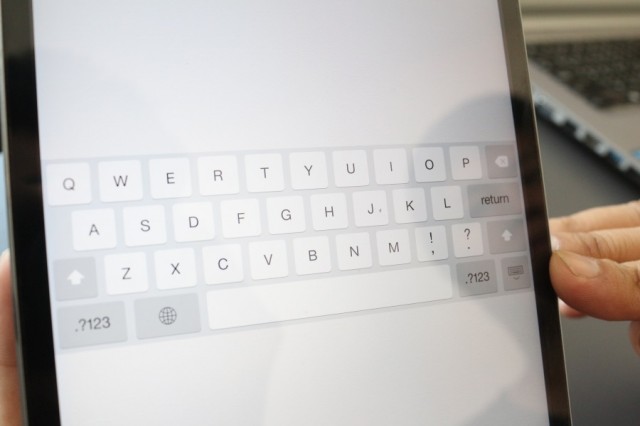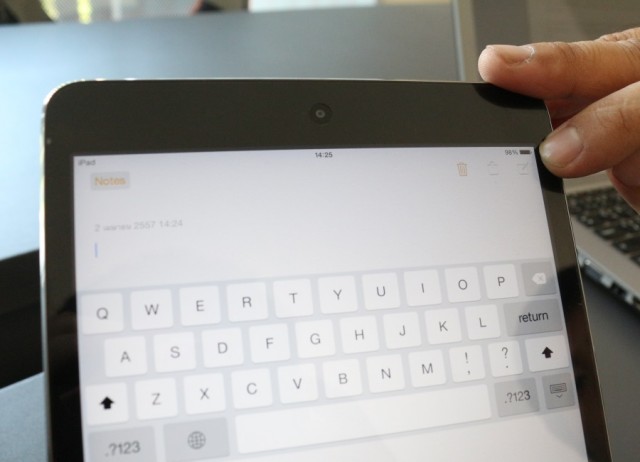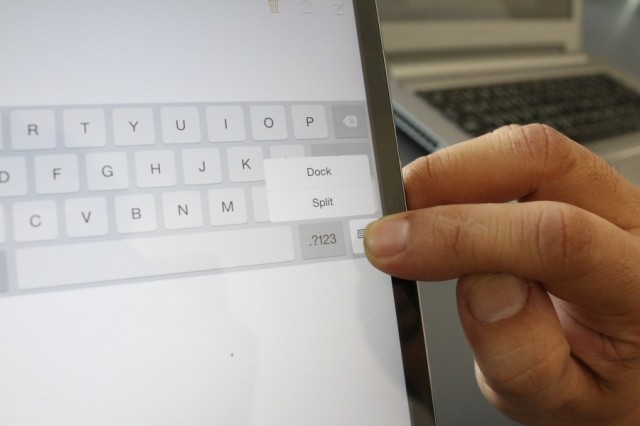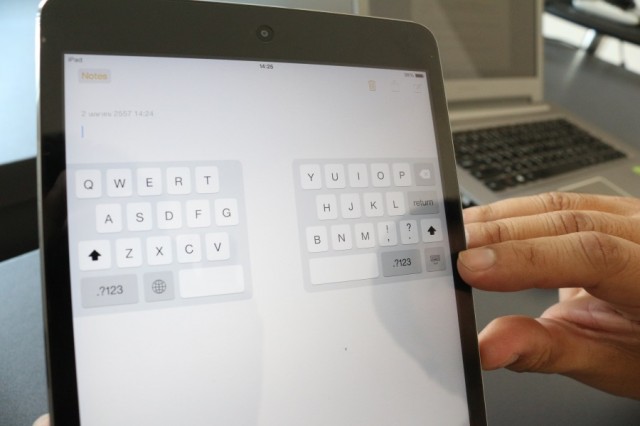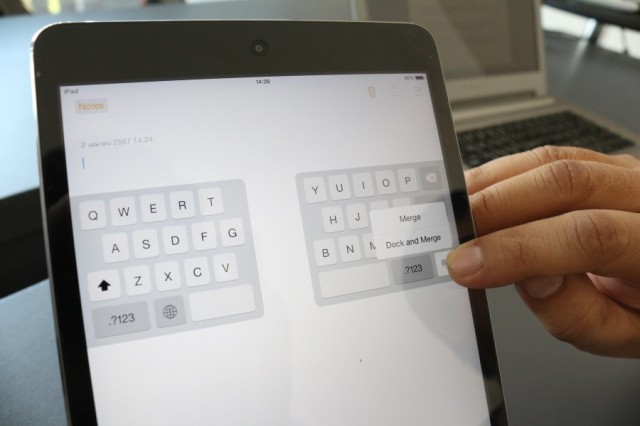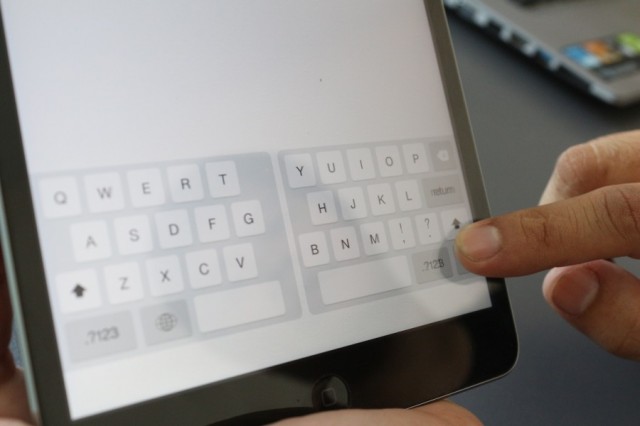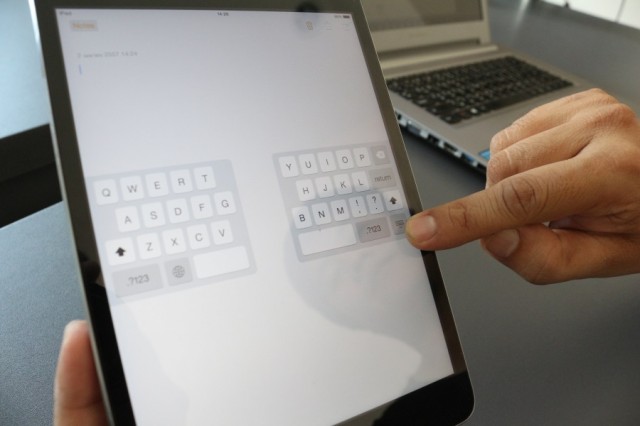การใช้คีย์บอร์ดบน iPad ในเวลานี้ มีการออกแบบให้ผู้ใช้สามารถพิมพ์ได้ง่ายขึ้น ไม่ว่าจะเป็นการจับมือเดียวหรือสองมือก็ตาม ทำให้การจับถือหรือทำงานทำได้ง่ายขึ้น นอกจากนี้ยังปรับขึ้นลงได้ตามต้องการ เพื่อตอบโจทย์การใช้งานในด้านการพิมพ์ได้สะดวกขึ้นมากทีเดียว
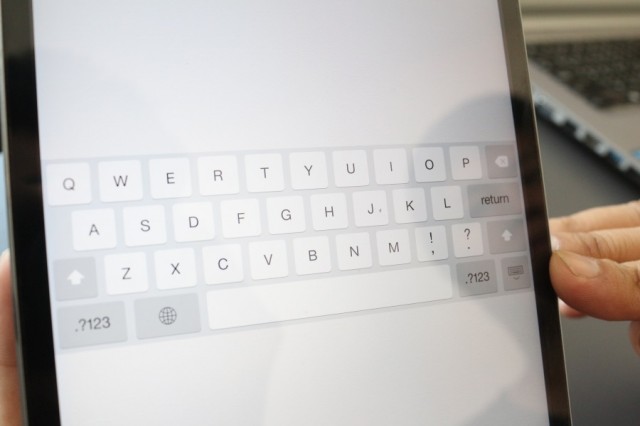
Advertisement
ในการจัดการคีย์บอร์ดทำได้ 2 รูปแบบคือ การแยกคีย์บอร์ด เพื่อใช้งานสองมือพร้อมกันและการเลื่อนปรับตำแหน่งของคีย์บอร์ดขึ้นลงตามความเหมาะสม ซึ่งสองส่วนนี้จะช่วยให้ใช้งานตามการเคลื่อนไหวหรือในอิริยาบทต่างๆ ได้ง่ายขึ้นมากทีเดียว
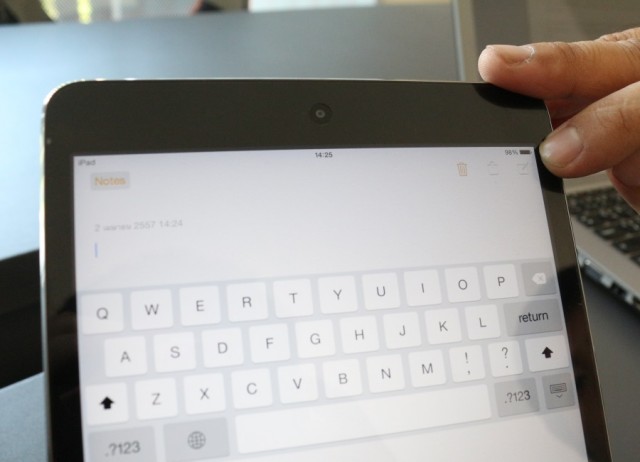
แบบแรกอยากใช้งานด้วยการพิมพ์แบบสองมือ สามารถแยกแถบคีย์บอร์ดออกเป็นสองส่วนซ้าย-ขวา ได้ทันที โดยขั้นแรกให้แตะไปที่เมนูรูปปากกา เพื่อเรียกคีย์บอร์ดขึ้นมาทำงาน
?
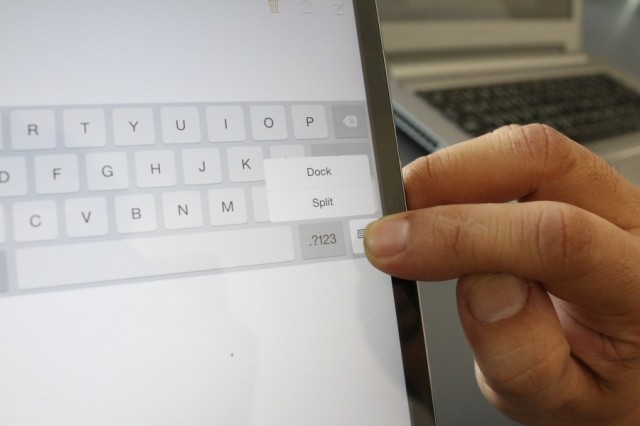
จากนั้นแตะไปที่ปุ่มสัญลักษณ์คีย์บอร์ดที่อยู่บนเมนูด้านล่างค้างไว้ แล้วเลือกที่หัวข้อ Split
?
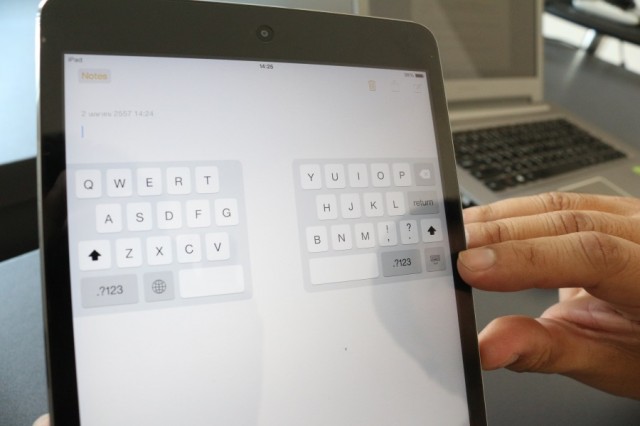
เมื่อทำการ Split แล้ว สังเกตได้ว่าคีย์บอร์ดที่แสดงผลอยู่บนหน้าจอ จะแยกออกเป็นซ้าย-ขวาและพร้อมทำงานในแบบสองมือได้ทันที
?
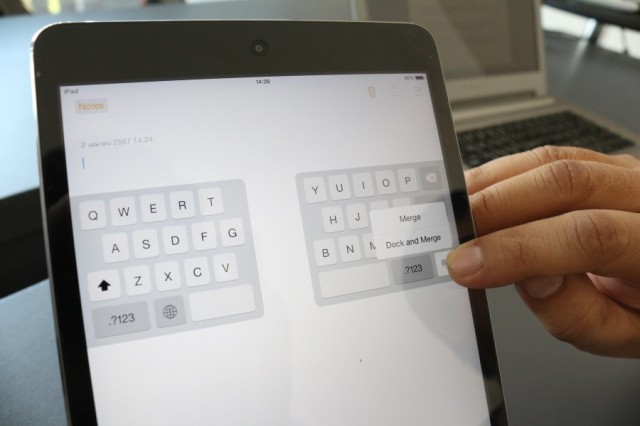
ส่วนการจะให้กลับมาเป็นคีย์บอร์ดชิ้นเดียวหรือรวมกันเหมือนเดิม ก็เพียงแตะที่ปุ่มสัญลักษณ์คีย์บอร์ดอีกครั้ง จากนั้นเลือกที่ Merge คีย์บอร์ดจะกลับมาเป็นเหมือนเดิมอีกครั้ง
?
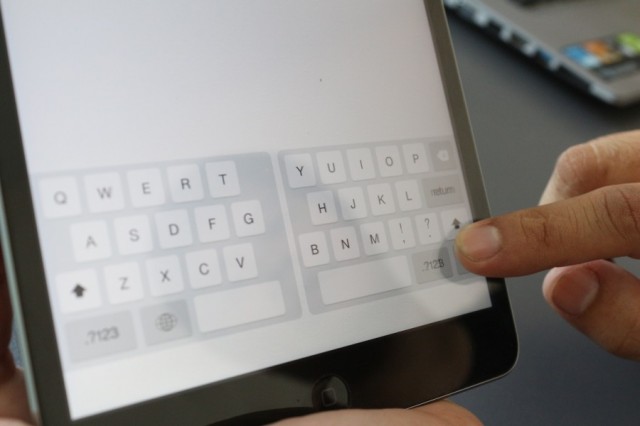
นอกจากนี้ในกรณีที่ต้องการให้คีย์บอร์ดอยู่ในตำแหน่งการพิมพ์ที่สะดวกมากขึ้น ให้เหมาะกับมือจับ ให้แตะที่ปุ่มคีย์บอร์ด แล้วเลื่อนขึ้น-ลงตามต้องการ เมื่ออยู่ในตำแหน่งที่พอเหมาะแล้ว ปล่อยนิ้วออกจากปุ่มคีย์บอร์ด
?
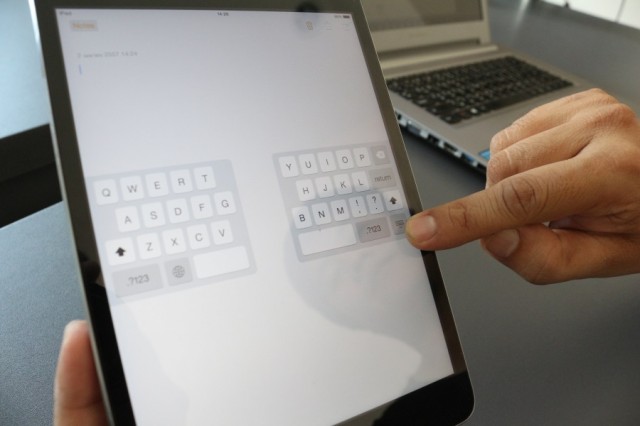
แต่ถ้าต้องการให้คีย์บอร์ดลงมาอยู่ในตำแหน่งเดิมที่ด้านล่างและรวมคีย์บอร์ดให้เป็นแบบเดิม สามารถใช้วิธีแตะที่ปุ่มสัญลักษณ์คีย์บอร์ด จากนั้นเลื่อนลงมาด้านล่างอย่างรวดเร็ว คีย์บอร์ดก็จะกลับมาอยู่ตำแหน่งและรูปแบบเดิมทันที
?